Zuweisen von Mitel One-Lizenzen zu Benutzern
Zum Beispiel, wenn ein Mitel-Partner für einen Kunden ein Benutzerpaket kauft, MiVoice Office 400 UCC-Paket (Entry, Premier oder Elite), das Mitel One-Abonnement (das Mitel One Softphone- und Chat-Lizenzen enthält) im Paket wird an die CloudLink-Plattform geliefert und auf der Seite Bestellungen des Partnerkontos angezeigt.
Der Mitel-Partner muss diese Mitel One-Abonnements dann den Kundenkonten zuweisen. Diese Abonnements haben Lizenzen, die dann den Benutzern in diesen Kundenkonten vom Kontoadministrator zugewiesen werden müssen. Benutzer brauchen diese Lizenzen, um Mitel One verwenden zu können.
Gehen Sie wie folgt vor, um Mitel One-Lizenzen einem Benutzer oder mehreren Benutzern zuzuweisen:
- Melden Sie sich bei der Mitel Administration an.
- Klicken Sie auf Benutzerverwaltung und dann im Navigationsmenü auf der linken Seite von Accounts Console Dashboard auf Benutzer. Die Seite Benutzer wird angezeigt.
- Der Kontoadministrator kann einem einzelnen Benutzer oder einer ausgewählten Anzahl von Benutzern eine Mitel One-Lizenz in großen Mengen zuweisen.
- So weisen Sie einem einzelnen Benutzer eine Mitel One-Lizenz zu:
- Klicken Sie auf der Seite Benutzer auf den Benutzer, dem Sie die Lizenz zuweisen möchten. Die Details der Benutzer werden angezeigt.
- Klicken Sie auf +Produkt hinzufügen. Das Dialogfeld Produkt und Lizenzen wird angezeigt.
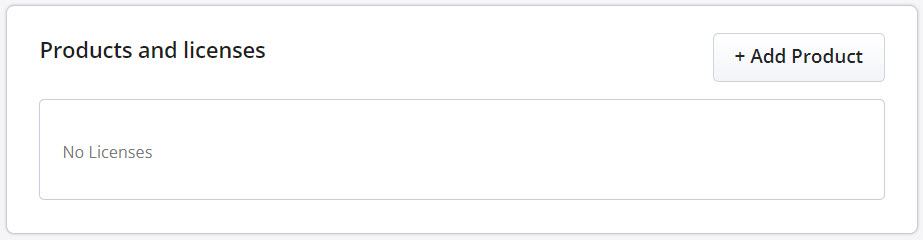
- Klicken Sie auf die Schaltfläche Hinzufügen in Zusammenhang mit Mitel One und dann auf Fertig.
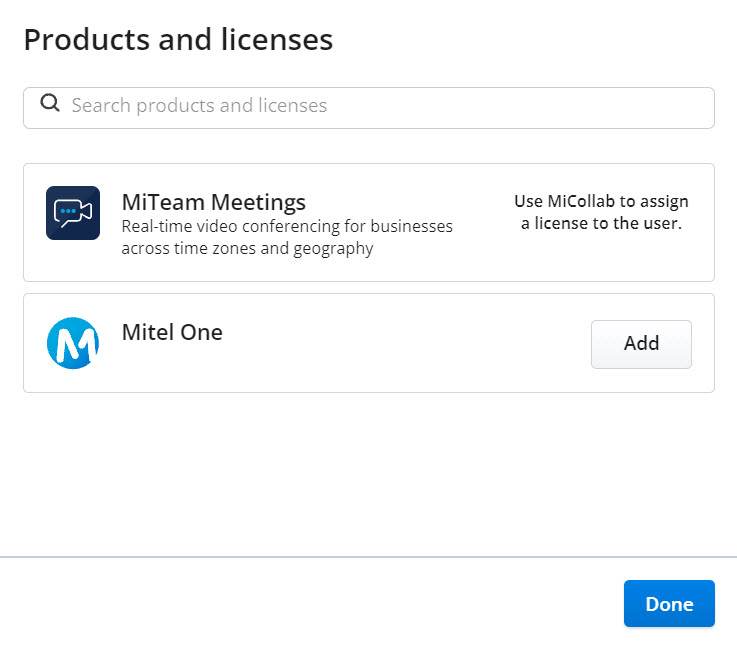
Mitel One wird dem Profil des Benutzers hinzugefügt.
Nachdem Mitel One dem Benutzer hinzugefügt wurde, müssen Sie dem Benutzer eine Lizenz zuweisen. Dies kann Essential, Premier oder Elite sein.
- Um eine Lizenzebene zuzuweisen, klicken Sie auf die Schaltfläche Setup abschließen in Zusammenhang mit Mitel One. Die Seite Produkt und Lizenzen wird angezeigt.
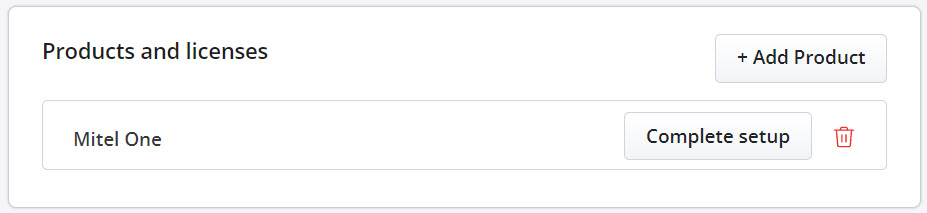
- Wählen Sie in der Dropdown-Liste die Ebene, die Sie dem Benutzer zuweisen möchten, aus. Klicken Sie auf Speichern, um den Vorgang der Zuweisung einer Mitel One-Lizenz an den Benutzer abzuschließen. Durch Klicken auf Abbrechen wird der Vorgang abgebrochen. Durch Klicken auf Entfernen wird Mitel One für die Benutzer entfernt.
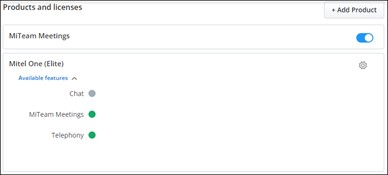
Dem Benutzer wird eine Mitel One-Lizenz zugewiesen und die im folgenden Screenshot gezeigte Mitel One-Konfigurationsseite wird angezeigt.
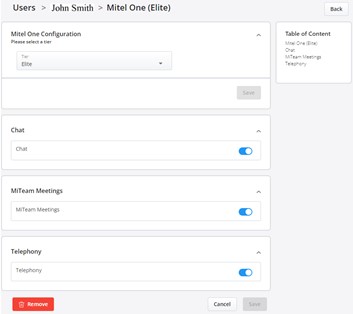
Verwenden Sie diese Seite, um Mitel One-Lizenzen und -Funktionen für einen Benutzer zu verwalten. Weitere Informationen zum Verwalten vorhandener Lizenzen und Funktionen für einen Benutzer finden Sie unter Mitel One-Lizenz und -Funktionen verwalten.
Der Kontoadministrator kann auf der Seite Benutzer eine Zusammenfassung der für einen Benutzer aktivierten und deaktivierten Funktionen anzeigen. Klicken Sie im Bedienfeld Produkte und Lizenzen auf die Dropdown-Liste unter Verfügbare Funktion, um die Liste der aktivierten und deaktivierten Funktionen anzuzeigen.
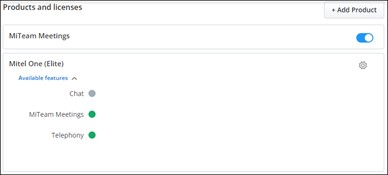
- Gehen Sie wie folgt vor, um einer ausgewählten Anzahl von Benutzern die Lizenz in großen Mengen zuzuweisen:Note: Wenn Sie auf Verwalten klicken, ohne die Benutzer auszuwählen, dann werden die vorgenommenen Änderungen für alle Benutzer im Konto gelten.
- Aktivieren Sie auf der Seite Benutzer die Kontrollkästchen in Zusammenhang mit den Benutzern, denen Sie die Lizenz zuweisen möchten.
- Klicken Sie auf Verwalten. Die Seite Verwalten wird angezeigt.
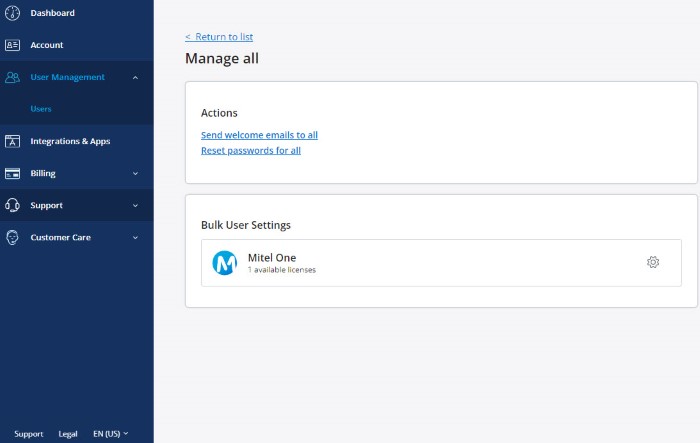
- Klicken Sie im Bedienfeld Massenbenutzereinstellungen auf das Symbol
 in Zusammenhang mit Mitel One. Das Dialogfeld Mitel One wird angezeigt.
in Zusammenhang mit Mitel One. Das Dialogfeld Mitel One wird angezeigt.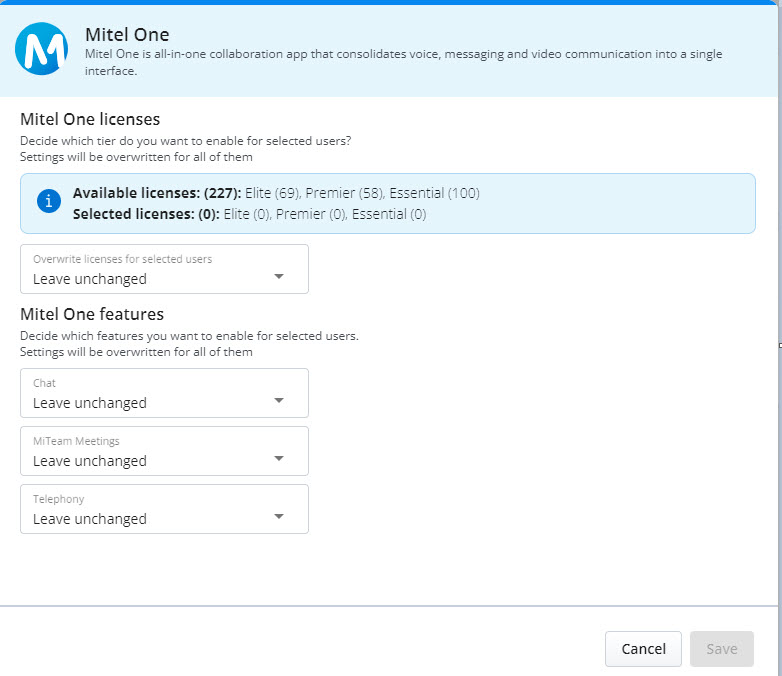
- In der Dropdown-Liste Lizenzen für ausgewählte Benutzer überschreiben, wählen Sie die Lizenzebene, die Sie den Benutzern zuweisen möchten, aus. Durch Auswahl von Unverändert lassen werden die vorhandenen Lizenzen beibehalten und durch Auswahl von Alle Zuweisungen aufheben wird die Zuweisung aller vorhandenen Mitel One-Lizenzen für alle ausgewählten Benutzer aufgehoben.Note: Die Anzahl der ausgewählten Benutzer muss gleich wie oder kleiner als die Summe von der Anzahl der verfügbaren Lizenzen und der Anzahl der von diesen ausgewählten Benutzern verbrauchten Lizenzen sein. Ansonsten, wird die Konsole die Lizenzebene in der Dropdown-Liste Lizenzen für ausgewählte Benutzer überschreiben nicht anzeigen.
- Sie können die entsprechenden Funktionen für die ausgewählten Benutzer aus den Dropdown-Listen Chat, MiTeam Meetings, und Telephonie aktivieren oder deaktivieren.Note: Ein Kontoadministrator kann die Chat-, MiTeam Meetings- und Telefoniefunktionen in den entsprechenden Dropdown-Menüs unter Mitel One-Funktionen aktivieren oder deaktivieren. Diese Funktionsänderungen werden jedoch nur für Benutzer angewendet, die über eine diese Funktionen unterstützende Lizenz verfügen.
- Klicken Sie auf Speichern, um den ausgewählten Benutzern die Lizenz zuzuweisen. Wenn Sie auf Abbrechen klicken, wird der Vorgang abgebrochen.
Den Benutzern wird die Mitel One-Lizenz zugewiesen.
- So weisen Sie einem einzelnen Benutzer eine Mitel One-Lizenz zu:
Mitel One-Lizenz und -Funktionen verwalten
Der Kontoadministrator kann mithilfe des Inhaltsverzeichnisses durch die Mitel One-Konfigurationsseite navigieren.
- Gehen Sie wie folgt vor, um die Lizenz für einen einzelnen Benutzer zu verwalten:
- Klicken Sie auf der Seite Benutzer auf den Benutzer, für den Sie die vorhandene Lizenzebene oder Funktion ändern möchten. Die Seite Benutzerdetails wird angezeigt.
- Klicken Sie auf das Symbol
 in Zusammenhang mit Mitel One im Bedienfeld Produkt und Lizenzen. Die Seite Mitel One-Konfiguration wird angezeigt.
in Zusammenhang mit Mitel One im Bedienfeld Produkt und Lizenzen. Die Seite Mitel One-Konfiguration wird angezeigt.BILD
- Wählen Sie in der Dropdown-Liste Ebene, die Sie dem Benutzer zuweisen möchten, aus und klicken Sie auf Speichern. Um Chat, MiTeam Meetings oder die Telefonie-Funktion in Mitel One für den Benutzer zu aktivieren oder zu deaktivieren, schieben Sie die Umschalttaste in Zusammenhang mit jeweilige Funktion nach rechts bzw. links.
Nachdem Sie die erforderlichen Änderungen vorgenommen haben, klicken Sie auf Speichern, um die Einstellungen zu speichern. Durch Klicken auf Abbrechen werden die Änderungen abgebrochen. Durch Klicken auf Entfernen wird Mitel One für den Benutzer entfernt.
- Gehen Sie wie folgt vor, um für alle oder eine ausgewählte Anzahl von Benutzern die Lizenzen in großen Mengen zu verwalten:Note: Wenn Sie auf Verwalten klicken, ohne die Benutzer auszuwählen, dann werden die vorgenommenen Änderungen für alle Benutzer im Konto gelten.
- Aktivieren Sie auf der Seite Benutzer die Kontrollkästchen in Zusammenhang mit den Benutzern, für die Sie die vorhandene Lizenzebene ändern möchten.
- Klicken Sie auf Verwalten und auf der sich öffnenden Seite, klicken Sie auf das Symbol
 in Zusammenhang mit Mitel One in Massenbenutzereinstellungen. Das Dialogfeld Mitel One wird geöffnet und zeigt die Mitel One-Lizenzübersicht für das Konto und die ausgewählten Benutzer an.
in Zusammenhang mit Mitel One in Massenbenutzereinstellungen. Das Dialogfeld Mitel One wird geöffnet und zeigt die Mitel One-Lizenzübersicht für das Konto und die ausgewählten Benutzer an. - In der Dropdown-Liste unter Lizenzen für ausgewählte Benutzer überschreiben wählen Sie die Lizenzebene, die Sie den Benutzern zuweisen möchten.Note: Ein Kontoadministrator kann die Chat-, MiTeam Meetings- und Telefoniefunktionen in den entsprechenden Dropdown-Menüs unter Mitel One-Funktionen aktivieren oder deaktivieren. Diese Funktionsänderungen werden jedoch nur für Benutzer angewendet, die über eine diese Funktionen unterstützende Lizenz verfügen.
- Klicken Sie auf Speichern. Die ausgewählte Lizenzstufe wird allen Benutzern oder der ausgewählten Anzahl von Benutzern zugewiesen.